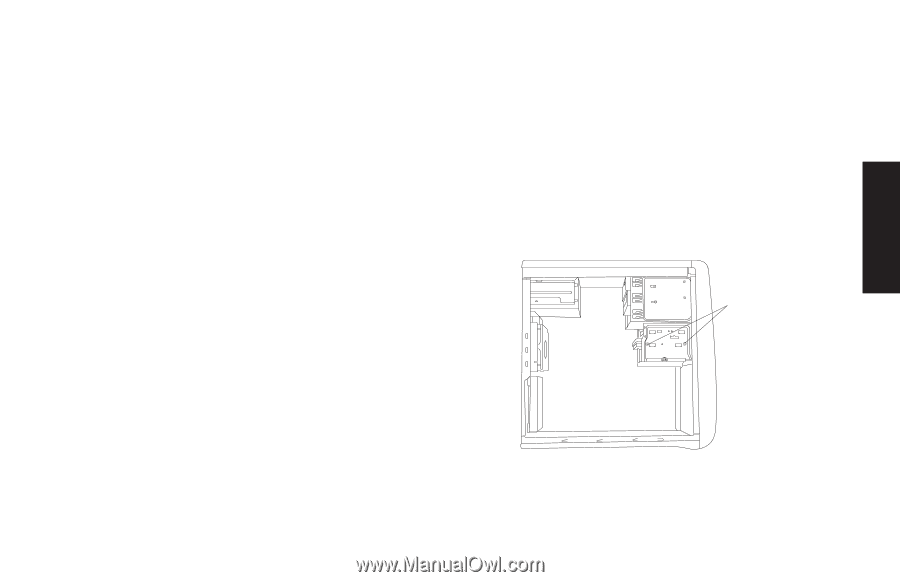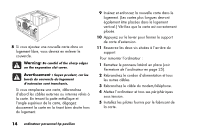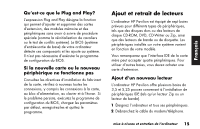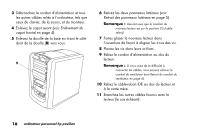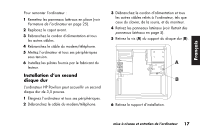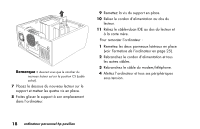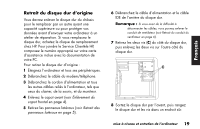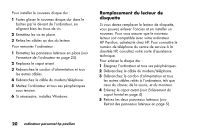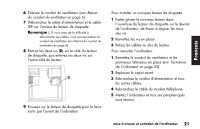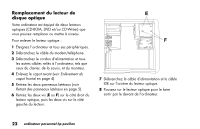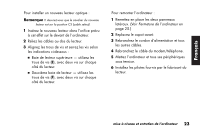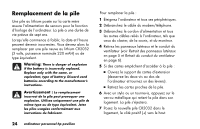HP Pavilion 900 HP Pavilion Desktop PCs - (English, French, Spanish) Upgrading - Page 73
Retrait du disque dur d, origine
 |
View all HP Pavilion 900 manuals
Add to My Manuals
Save this manual to your list of manuals |
Page 73 highlights
Retrait du disque dur d'origine Vous devrez enlever le disque dur du châssis pour le remplacer par un autre ayant une capacité supérieure ou pour protéger vos données avant d'envoyer votre ordinateur à un atelier de réparation. Si vous remplacez le disque dur, achetez le disque de remplacement chez HP. Pour joindre le Service Clientèle HP, composez le numéro approprié sur votre carte d'assistance inclue avec la documentation de votre PC. Pour retirer le disque dur d'origine : 1 Éteignez l'ordinateur et tous ses périphériques. 2 Débranchez le câble du modem/téléphone. 3 Débranchez le cordon d'alimentation et tous les autres câbles reliés à l'ordinateur, tels que ceux du clavier, de la souris, et du moniteur. 4 Enlevez le capot avant (voir Enlèvement du capot frontal en page 4). 5 Retirez les panneaux latéraux (voir Retrait des panneaux latéraux en page 5). 6 Débranchez le câble d'alimentation et le câble IDE de l'arrière du disque dur. Remarque : Si vous avez de la difficulté à déconnecter les câbles, vous pouvez enlever le conduit de ventilateur (voir Retrait du conduit du ventilateur en page 6). 7 Retirez les deux vis (C) du côté du disque dur, puis enlevez les deux vis sur l'autre côté du disque dur. C 8 Sortez le disque dur par l'avant, puis rangez le disque dur et les vis dans un endroit sûr. mise à niveau et entretien de l'ordinateur 19 Français